この記事では、画像を使ってエックスサーバーでサブドメインの設定方法を初心者にもわかりやすく解説します。
エックスサーバーのサブドメインの設定は、非常に簡単ですので、こちらの記事をみて設定してみましょう。
エックスサーバーでサブドメインを設定する手順
まず、エックスサーバーの管理画面に入ったら、ドメインの中にある「サブドメイン設定」をクリックします。
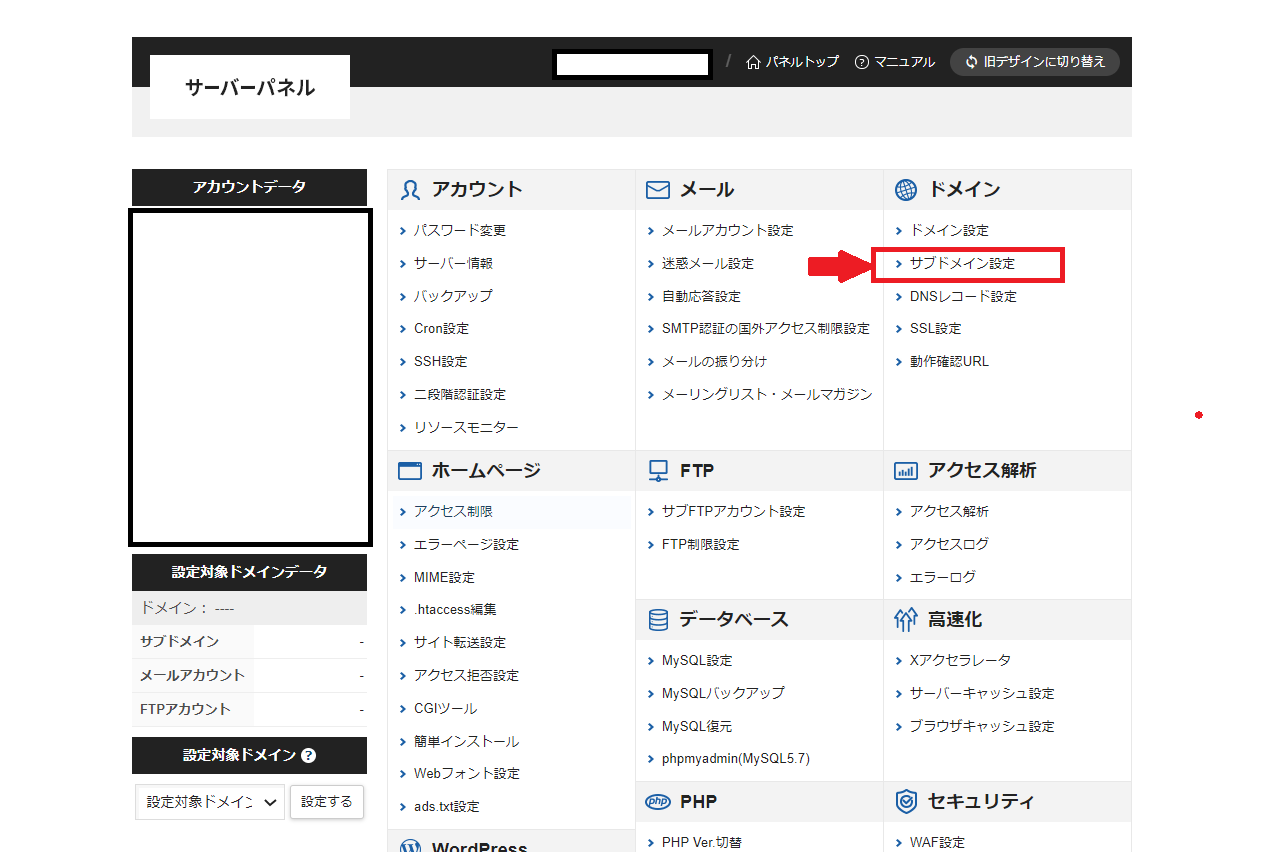
「サブドメイン設定」をクリックすると、ご自身のドメインの一覧が表示されるので、その中で、サブドメインを設定したいドメインの「選択する」をクリックします。
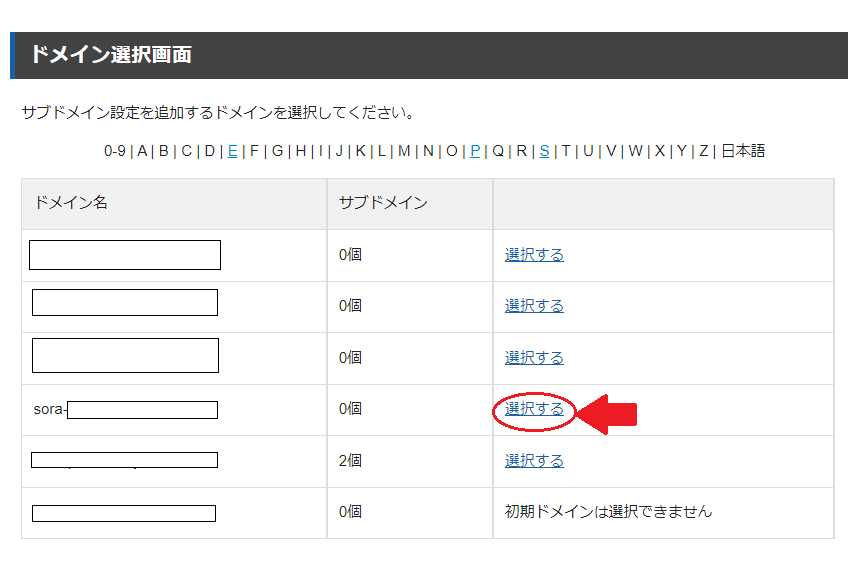
ドメインを選択したら、サブドメイン設定画面に移行するので、下記画像のとおり、「サブドメイン設定追加」のタブをクリックします。
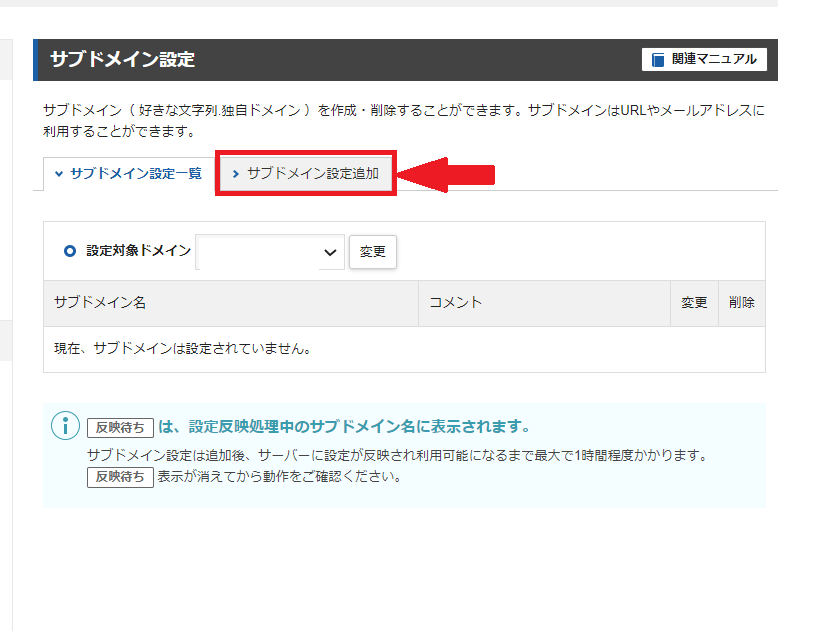
この画面で、サブドメインを設定していきます。
サブドメイン名の入力窓に設定されたいサブドメイン名を入力してください。
サブドメイン名は、すでに設定したサブドメイン名以外であればなんでも大丈夫です。
ドキュメントルートについては、どちらを選んでいただいても、今後使用する際に支障が出ることはないので、どちらを選んでも問題ありません。
画像の左下にある「無料独自SSLを利用する」が、チェックされていることを確認し「確認画面へ進む」をクリックします。。

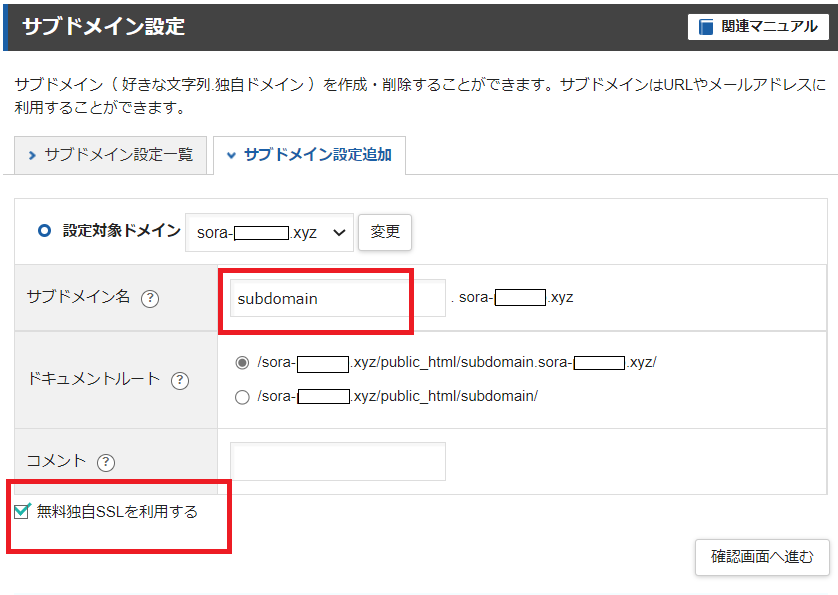
最終確認画面が出ますので、「追加する」をクリックします。
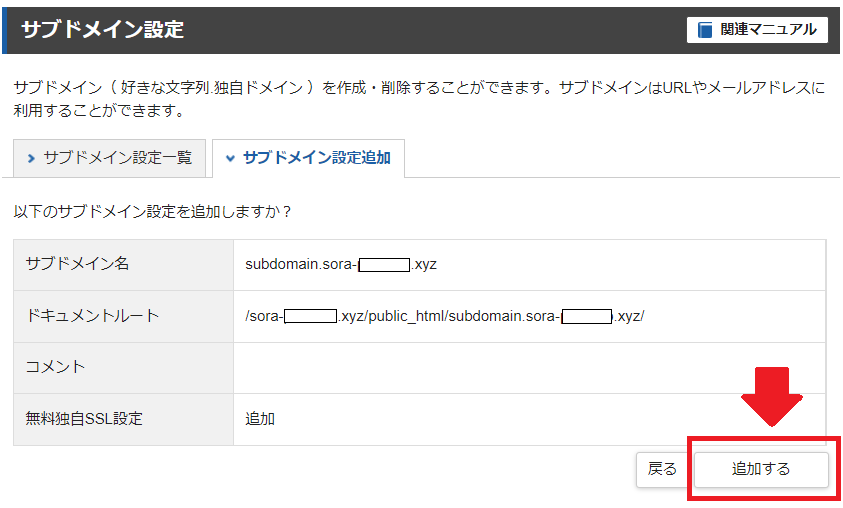
これでサブドメイン名の追加が出来ました。
サブドメイン設定画面に遷移をし、下記画像のように「反映待ち」と表示されますので、時間をおいて再度確認してください。
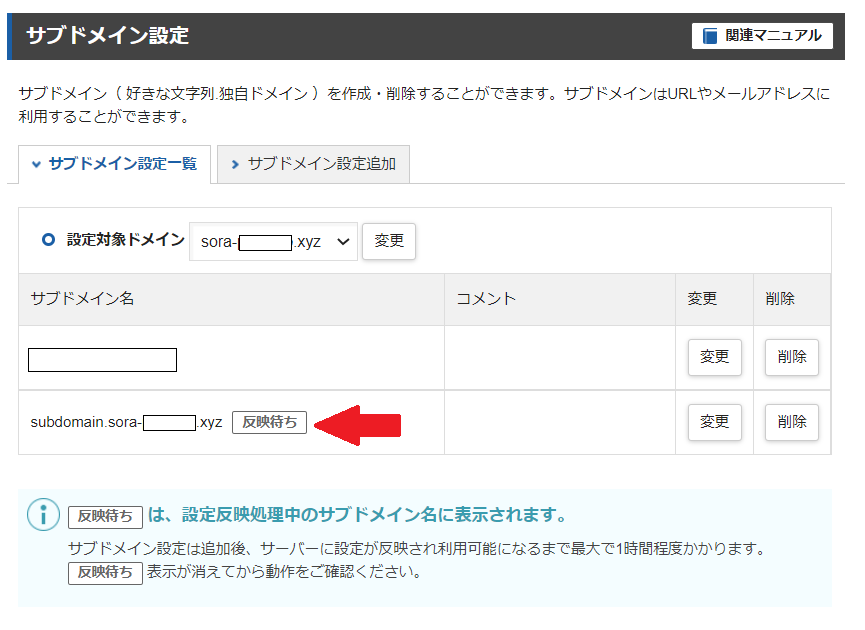
この反映待ちがなくなれば、サブドメインを利用することが可能です。
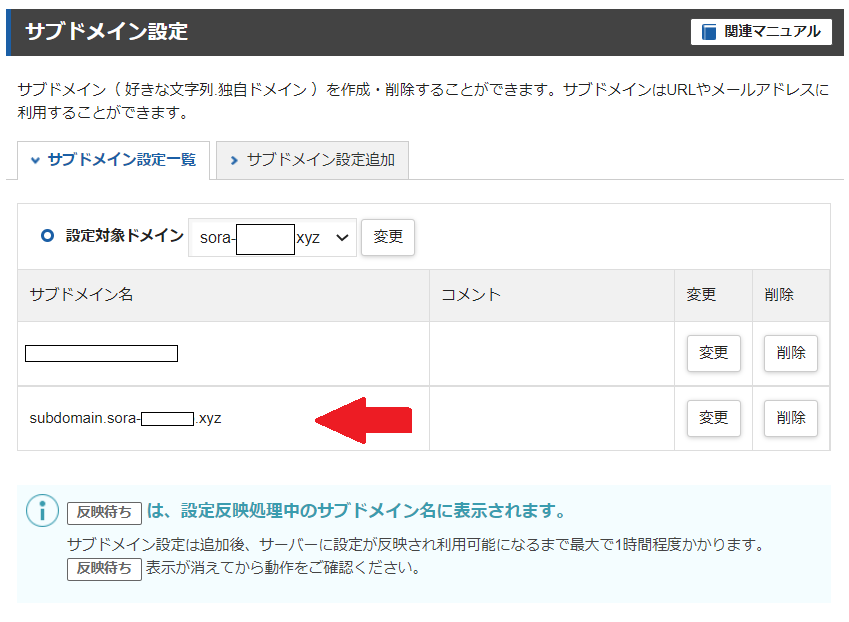
エックスサーバーでサブドメインを設定する方法のまとめ
いかがでしたか?
簡単ですよね。
サブドメインを設定することで、1つのドメインの料金で複数のドメインを使用することが可能となりますので非常に便利です。
もちろん、状況によっては、ドメインを新しく購入した方が良いこともありますが、基本的にはサブドメインを作るだけでよい場合が多いと思いますので、
今後新しいドメインが必要になる場合には、まずはサブドメインを検討しましょう。



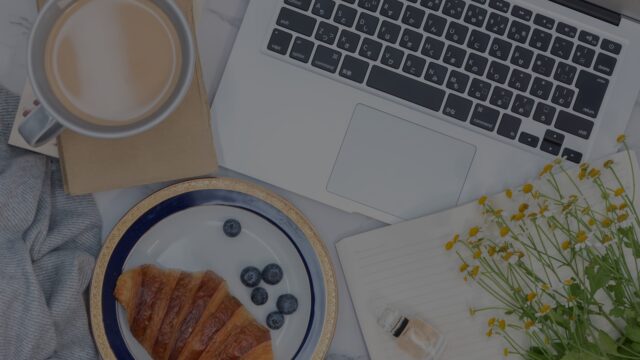










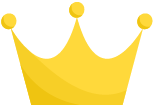 エックスサーバー
エックスサーバー 
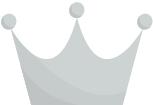 ロリポップ
ロリポップ 
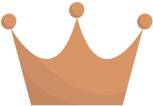 さくらのレンタルサーバー
さくらのレンタルサーバー 
